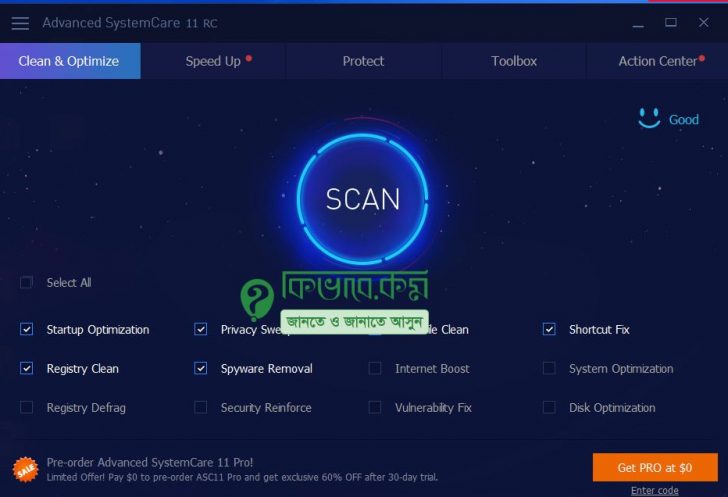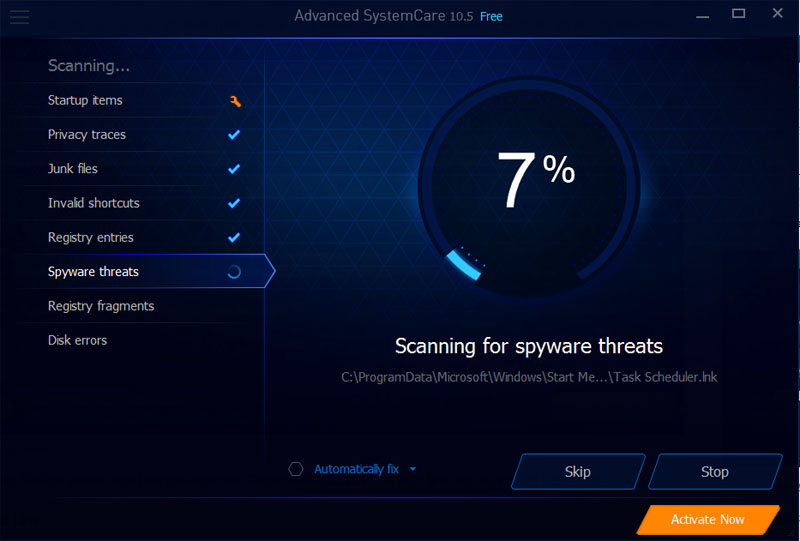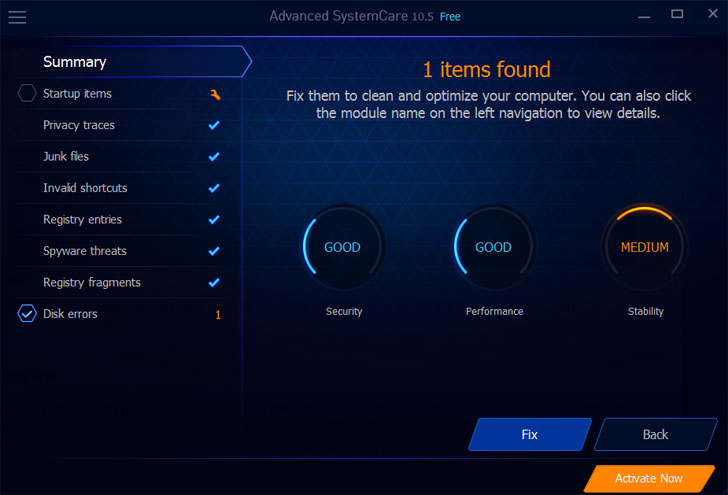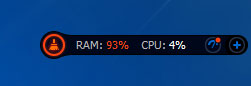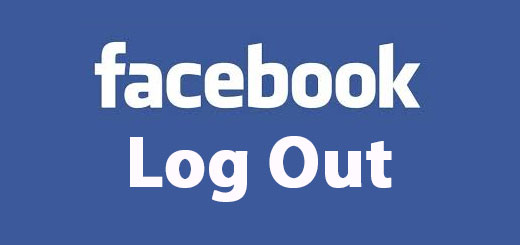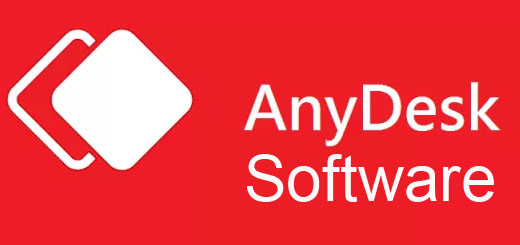কম্পিউটার Advanced System Care সফটওয়্যার ব্যবহার করবো কিভাবে
কম্পিউটারের গতি নিয়ে অনেকর ই চিন্তা । আর গতি কমে যাবার বেশ কিছু কারনের মধ্যে RAM uses একটা কারন । আবার Junk File জমে থাকলেও কম্পিউটারের গতি কিছুটা কমিয়ে দেয় । তো অনাকাংক্ষিত ফাইল গুলো ডিলিট করতে কিংবা RAM কে কিছুটা ফ্রি করতে আপনা ব্যবহার করতে পারেন Advanced System Care সফটওয়্যার টি ।
এর আগে আলোচনা করেছিলাম কম্পিউটারের গতি বাড়াতে Virtual RAM ব্যবহার আর আজ আলোচনা করছি RAM Uses কমানোর উপায় এবং অপ্রয়োজনিয় ফাইল গুলো সহজেই ডিলিটের উপায় ।
Advanced System Care ইন্সটল
সাধারণত Advanced System Care ফ্রি কিংবা পেইড ভার্সন পাওয়া যায়। এটি ল্যাপটপ কিংবা কম্পিউটারের ইন্সটল দেয়ার জন্য প্রথমে যেকোন ব্রাউজারে গিয়ে Advanced System Care টাইপ করে সার্চ করুন। সার্চ করার পর নিচের দিকে নতুন একটি পেজ ওপেন হবে। আপনি সেখান থেকে ফ্রি ভার্সন ইউজ করবেন না পেইড ভার্সন। তবে আমার ক্ষেত্রে আমি ফ্রি এবং Advanced System Care 11 ভার্সন ব্যবহার সম্পর্কে আলোচনা করব।
এরপর সেখান থেকে Advanced System Care Free লেখা অপশন দেখা যাবে। সেখানে ক্লিক করুন। ক্লিক করে সফটওয়্যারটি ডাউনলোড করে নিন। এবার সফটওয়্যারটি ডাউনলোড হয়ে গেলে সেটি আপনার ডিভাইসে ইন্সটল করে নিন।
Advanced System Care কিভাবে ব্যবহার করবোঃ
সফটওয়্যারটি ইন্সটল দেওয়ার পর সফটওয়্যারটি ওপেন করুন। ওপেন করার পর নিচের ছবিটির মতো দেখা যাবে। নিচের দিকে দেখুন বেশ কিছু অপশন দেয়া আছে : যেমন Startup Optimization, Privacy Sweep, Junk File Cline, Shortcut fix ইত্যাদি ।
এবার সেখান থেকে আপনার যা যা ক্লিক করে নেয়া লাগবে নির্বাচন করে মাঝখানের Scan বাটনে ক্লিক করুন। Scanning শুরু হলে নিচের মতো দেখাবে
Scanning শেষ হলে Fix বাটনে ক্লিক করে ফিক্স করে নিন ।
Ram ক্লিন
Advanced System Care ব্যবহার করে আপনি আপনার কম্পিউটারের RAM পরিস্কার করে নিতে পারবেন। এতে করে আপনার কম্পিউটার আগের চেয়ে সাময়ীক ভাবে ফাস্ট কাজ করবে।
System Care Install দেবার পর দেখবেন আপনার Desktop এ ডান পাশে উপরের দিকে উপরের মতো একটি অংশ যোগ হয়েছে । আপনার RAM যখন প্রচুর পরিমানে ব্যবহার হয় তখন এর বাম পাশের বৃত্তটি লাল হয়ে যায় । এবার সেই বৃত্তে ক্লিক করুন । দেখবেন আপনার RAM কিছুটা ফাকা করেছে ।
এক সাথে অনেকগুলো প্রগ্রাম চালালে রেমের উপর চাপ পরে । আবার ওয়েব ব্রাউজারে অনেক গুলো ট্যাপ ওপেন রাখলেও সেটি হয় ।